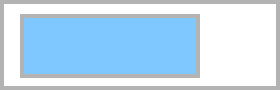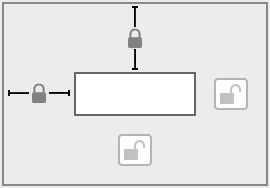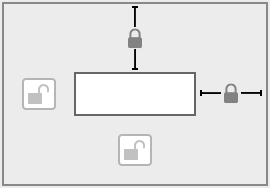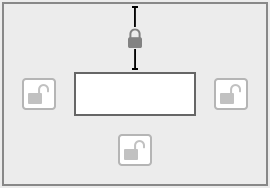레이아웃 대상체에 대해 옵션 자동 크기 조절 설정하기
FileMaker Pro 윈도우의 크기가 조절될 때 자동으로 대상체의 크기를 조절하거나 대상체가 가로 또는 세로로 이동할 수 있도록 설정할 수 있습니다. 가로 설정은 보여지거나 프린트되는 레이아웃 크기보다 페이지 크기가 넓을 때 미리보기 모드 및 프린트에도 적용됩니다.
레이아웃 대상체가 크기 조절이 되도록 설정되면 대상체에서 대상체가 고정된 곳까지 일정 거리가 유지됩니다. 이렇게 하면 FileMaker Pro 윈도우의 크기가 조절될 때 대상체를 이동, 확장 또는 축소하도록 허용됩니다.
고정 지점은 레이아웃, 탭 또는 슬라이드 제어 또는 대상체가 있는 포털 여백입니다. 기본적으로 대상체는 레이아웃 또는 페이지의 상단과 왼쪽 모두에 고정되어 있습니다.
FileMaker Pro 윈도우의 크기가 조절될 때 대상체의 크기를 조절하거나 이동하도록 허용하기:
- 레이아웃 모드에서 레이아웃에 있는 하나 이상의 대상체를 선택합니다.
- 정보 보기에서 위치
 탭을 클릭합니다.
탭을 클릭합니다. - 자동 크기 조절 영역에서 레이아웃, 탭 제어, 슬라이드 제어 또는 포털 여백에 고정되게 하려는 대상체의 옆 쪽을 나타내는 선을 선택합니다.
예를 들어, 윈도우를 더 넓게 만들 때 대상체가 레이아웃에서 가로 위치를 유지하고 오른쪽으로 확장하도록 허용하려면 기본 왼쪽 및 상단 고정을 선택된 채로 두고 오른쪽 고정을 선택하십시오.
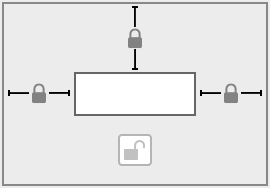
패널 제어, 팝오버 및 포털에서 대상체 고정하기
탭 제어, 슬라이드 제어, 팝오버에 있는 또는 포털의 대상체는 다음 규칙을 따릅니다.
- 대상체는 윈도우나 레이아웃 부분 테두리가 아닌 탭 제어, 슬라이드 제어, 팝오버 또는 포털 테두리에 고정됩니다. 예를 들어, 탭 제어가 오른쪽에 고정되어 있고 탭 제어 안의 대상체가 왼쪽에 고정되어 있는 경우 이들 대상체는 윈도우의 왼쪽이 아닌 탭 제어의 왼쪽에 정렬됩니다.
- 패널의 필드를 탭 패널 또는 슬라이드 패널로 크기 조절하려는 경우 탭 패널 또는 슬라이드 패널과 패널에 있는 필드에 대한 크기 조절 설정을 지정해야 합니다. 패널의 크기가 조절되도록 설정되지 않은 경우 패널의 대상체가 개별 크기 조절 설정에 관계없이 크기 조절되지 않습니다. 팝오버의 경우도 동일하며, 팝오버의 필드를 팝오버로 크기 조절하려는 경우 팝오버의 대상체 및 팝오버 자체에 대한 크기 조절 설정을 지정해야 합니다.
- 포털 안에 있는 대상체가 전체 포털의 상단 또는 하단이 아니라 각 행의 상단 또는 하단에 고정되어 있습니다.
- 포털 대상체가 레이아웃 부분 테두리에 상단 및 하단을 고정하여 세로로 크기 조절되도록 설정되어 있는 경우, 기존 행의 높이를 늘려서 확장하도록 설정하거나 행 높이를 상수로 유지하고 윈도우를 더 크게 만들 때 더 많은 행이 표시될 수 있습니다.
- 기존 행의 높이를 늘리려면 포털 안에 최소 하나의 대상체를 설정하여 세로로 자동 크기 조절합니다.
- 포털을 포함하는 대상체가 확장될 때 행 높이를 고정한 채로 표시되는 행 번호를 증가시키려면 포털 안의 대상체를 자동 크기 조절로 설정하지 마십시오.
윈도우의 크기를 조절할 때 영향을 받는 대상체
다음 테이블에서는 결합된 다른 가로 크기 조절 설정의 효과를 비교합니다. 세로 크기 조절 설정도 동일하게 동작합니다. 이들 예제에서 외부 직사각형은 레이아웃, 탭 제어, 슬라이드 제어 또는 포털 여백을 표시합니다. 내부 직사각형은 다른 레이아웃 설정에 따라 고정된 대상체의 정렬을 표시합니다. 상단 고정 설정이 포함되므로 대상체는 레이아웃에서 세로 방향을 유지합니다.
|
윈도우가 원래 크기일 때 대상체의 위치 및 너비 |
크기 조절된 윈도우에서 |
자동 크기 조절 설정 |
윈도우를 크기 조절할 때 대상체 정렬 및 |
|
|
|
|
대상체가 왼쪽 정렬되어 있고 확장 또는 이동하지 않습니다 |
|
|
|
|
대상체가 오른쪽 정렬되어 있고 레이아웃, 탭 제어, 슬라이드 제어 또는 포털의 오른쪽 여백으로 이동합니다. |
|
|
|
|
대상체가 왼쪽 및 오른쪽 레이아웃, 탭 제어, 슬라이드 제어 또는 포털 여백에 맞게 확장합니다. |
|
|
|
|
대상체가 레이아웃의 중간에서 상수 거리를 유지합니다. |
중요사항 나란히 위치하고 있거나 세로로 쌓여 있고 왼쪽과 오른쪽이나 상단과 하단 여백에 고정된 여러 대상체는 레이아웃, 탭 제어, 슬라이드 제어 또는 포털 여백과 관련하여 이동하거나 크기 조절됩니다. 그러므로 인접한 대상체는 서로 상대 거리를 유지하지 않고 윈도우가 크기 조절될 때 겹쳐집니다.
참고
- FileMaker Pro 윈도우를 원래 레이아웃의 크기보다 더 작게 만들지 않을 때에도 대상체가 원래 크기보다 축소되지 않습니다.
- 그룹화된 대상체 또는 중첩된 대상체 그룹에 크기 조절하는 옵션을 적용하면 그룹의 대상체가 아닌 그룹에 설정이 적용됩니다. 그룹을 해제하지 않고 개별 대상체에 설정을 적용하려면, 대상체, 레이아웃 부분 및 레이아웃 배경 편집하기를 참조하십시오.
- 대상체를 잠그면 크기 조절이 방지되지 않지만 잠긴 대상체에서 자동 크기 조절 설정을 변경할 수는 없습니다. 변경사항으로부터 대상체 보호하기를 참조하십시오.
- 레이아웃이 FileMaker Pro 윈도우의 크기보다 작고 대상체를 오른쪽 또는 하단(팝오버는 제외)으로 고정하는 경우 레이아웃이 탐색 및 찾기 모드의 윈도우와 미리보기 모드의 페이지를 채우도록 확장합니다.
- 크기 조절하도록 설정된 대상체는 다른 보기에 표시될 때 다음과 같이 동작합니다.
- 형식 보기: 대상체가 윈도우의 옆 쪽에 가로로, 둘러싸인 레이아웃 부분의 옆 쪽에 세로로 고정되어 있습니다.
- 목록 보기: 대상체가 가로로 고정되어 있습니다.
- 테이블 보기: 자동 크기 설정의 효과가 없습니다.
- 대상체를 레이아웃 가장자리의 오른쪽에 배치하는 경우 자동 크기 조절되지 않고 탐색 모드의 레이아웃에 표시되지 않습니다.
- 자동 크기 조절로 설정된 상단 또는 하단 탐색 부분에 배치된 대상체는 세로로 고정되지만 가로로 크기를 조절합니다.